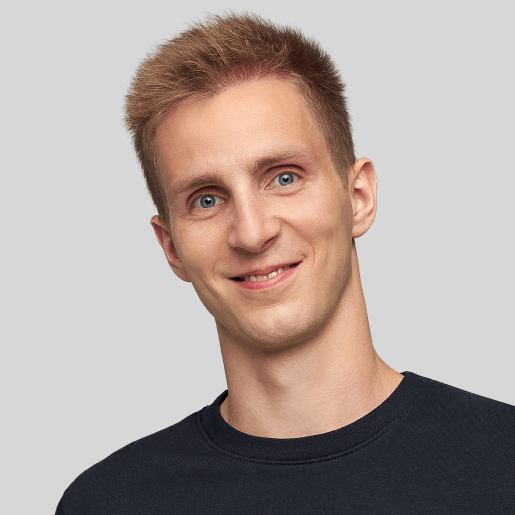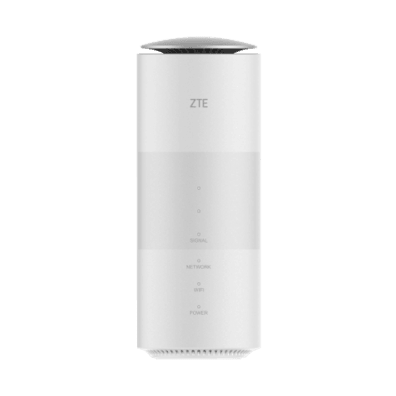Kaip pakeisti „Huawei 4G CPE Pro 3“ maršrutizatoriaus „Wi-Fi“ slaptažodį?

Taip lengviau: greitasis skaitymas
- Prisijungus prie maršrutizatoriaus „Wi-Fi“ tinklo, į naršyklės langą įveskite šį adresą: „192.168.8.1“. Toks adresas yra būtent „Huawei 4G CPE Pro 3“ modelio.
- Šį adresą galite rasti šalia „IP“ užrašo ant lipduko, esančio maršrutizatoriaus nugarėlėje. Ant lipduko rasite ir esamą maršrutizatoriaus slaptažodį.
- Jeigu naudojatės „Samsung“ išmaniuoju telefonu, prisijungti prie maršrutizatoriaus valdymo skydo galite lengviau.
„Nėra sudėtinga pakeisti maršrutizatoriaus „Wi-Fi“ slaptažodį, kai žinai tikslią veiksmų seką, kaip tą padaryti. Šioje instrukcijoje pasakoju, kaip pakeisti slaptažodį naudojantis kompiuteriu arba išmaniuoju telefonu. Nors instrukcijoje matote telefono ekrano vaizdus, tie patys žingsniai veiks ir naudojantis kompiuteriu“, – sako „Bitės Profas“ Andrius Archangelskis.
Kaip pakeisti „Wi-Fi“ slaptažodį turint „Huawei 4G CPE Pro 3“ maršrutizatorių?
Pirmiausia prisijunkite prie maršrutizatoriaus telefonu arba kompiuteriu. Įsitikinkite, kad esate prisijungęs prie maršrutizatoriaus „Wi-Fi“ tinklo. Jeigu nežinote arba neatsimenate savo maršrutizatoriaus „Wi-Fi“ slaptažodžio, galite atkurti jame gamyklinius nustatymus – tuomet sugrąžinsite tą slaptažodį, kuris nurodytas ant maršrutizatoriaus nugarėlėje esančio lipduko.
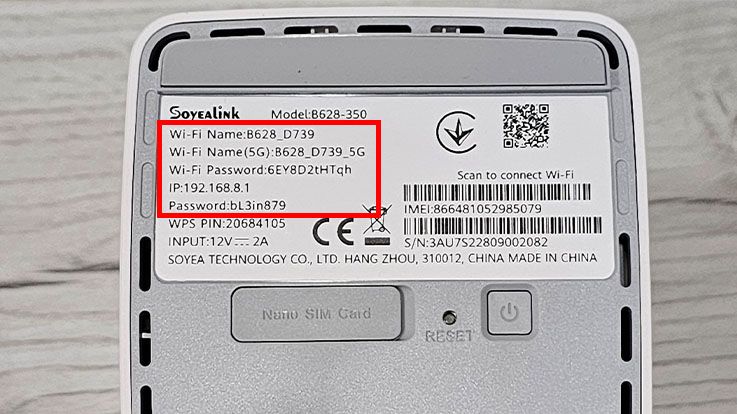
Prisijungus prie maršrutizatoriaus „Wi-Fi“ tinklo, į naršyklės langą įveskite šį adresą: „192.168.8.1“. Jis reikalingas norint prisijungti prie šio maršrutizatoriaus valdymo sąsajos. Beje, šį adresą galite rasti šalia „IP“ užrašo ant lipduko, esančio maršrutizatoriaus nugarėlėje.
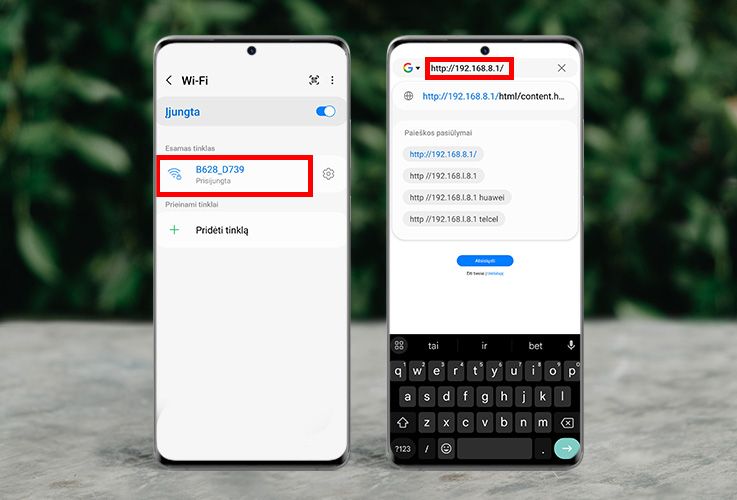
Jeigu naudojatės „Samsung“ išmaniuoju telefonu, prisijungti prie maršrutizatoriaus valdymo skydo galite lengviau – tereikia greituosiuose nustatymuose palaikius ant „Wi-Fi“ ikonos atsidaryti „Wi-Fi“ nustatymus, paspausti nustatymų simbolį greta savo „Wi-Fi“ tinklo ir spausti „Tvarkyti kelvedį“.
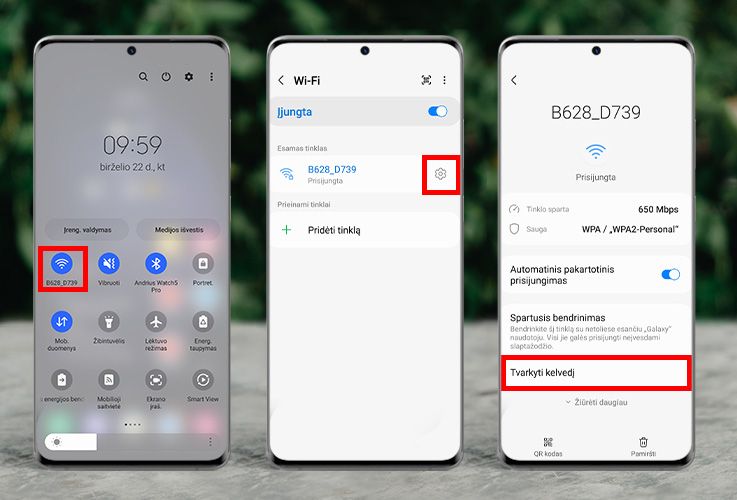
Išvysite tokį langą. Kad visiems įrenginiams instrukcija būtų vienoda, spaudžiame mėlynai pažymėtą tekstą – „Tinklalapį“.
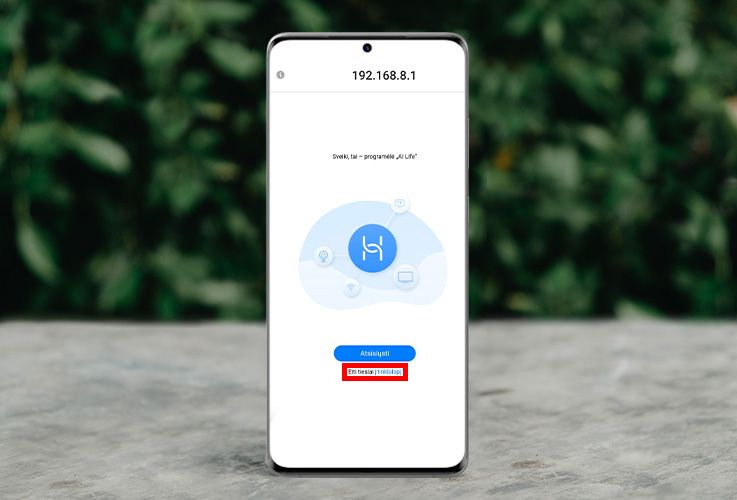
Pamatysite slaptažodžio įvedimo laukelį. Jūsų slaptažodis ant maršrutizatoriaus lipduko pavadintas „Password“. Šiuo atveju jis yra „E96HMhng“. Įveskite slaptažodį ir spauskite „Prisijungti“.
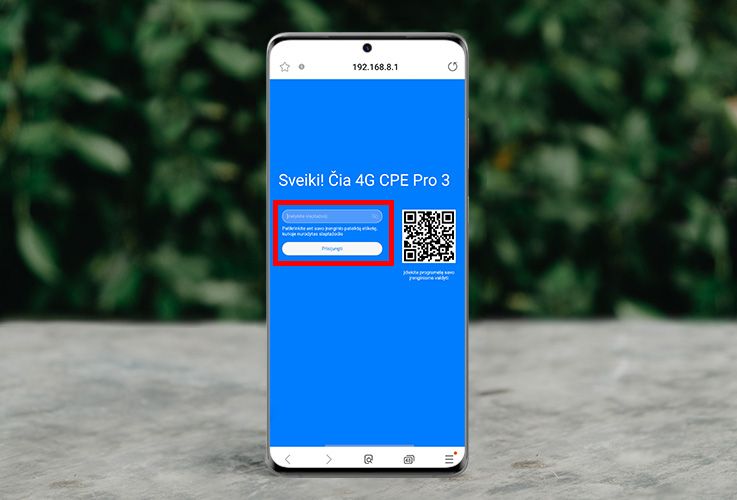
Pasirodžiusiame naujinimo lange spauskite „Tęsti“.
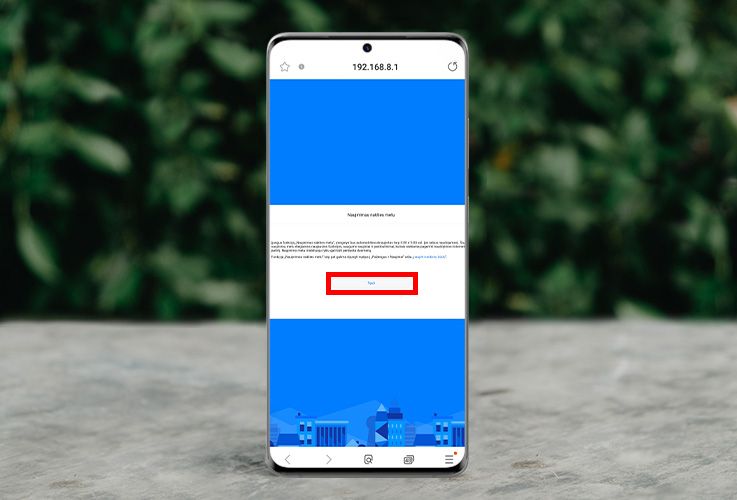
Jums pasiūlys pakeisti „Wi-Fi“ tinklo pavadinimą bei slaptažodį. Jei norite, galite pakeisti į savo pageidaujamus prisijungimus ir spausti „Pirmyn“. Arba galite nieko nekeisti ir vis tiek spausti „Pirmyn“.
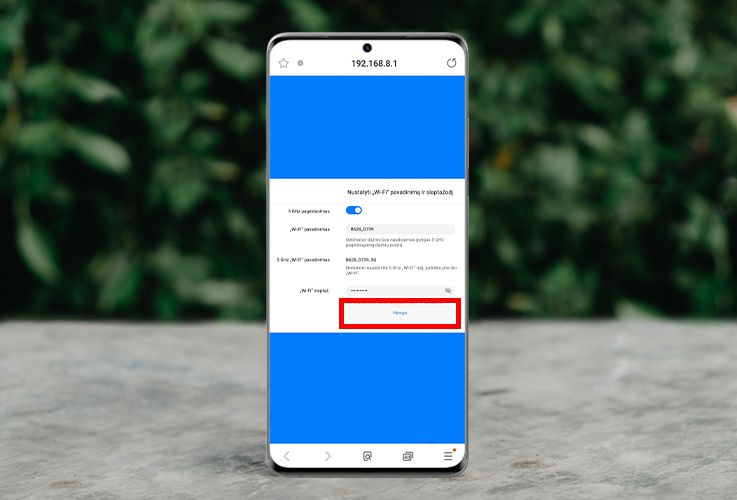
Jums pasiūlys pakeisti prieš tai naudotą maršrutizatoriaus valdymo skydo prisijungimo slaptažodį. Galite įrašyti savo norimą arba žymėti jungiklį, kad šis slaptažodis būtų toks pats, kaip ir „Wi-Fi“ tinklo slaptažodis. Pasirinkę norimus nustatymus, spauskite „Baigti“.
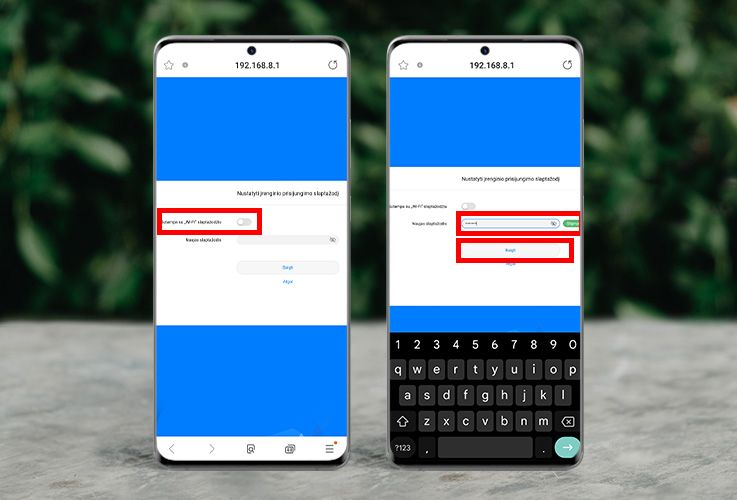
„Jums sėkmingai pavyko pakeisti „Wi-Fi“ slaptažodį! Jį išmėginti galėsite prie tinklo prijungdami naują įrenginį“, – sako „Bitės Profas“ Andrius Archangelskis.
Susiję straipsniai

Kaip pradėti naudotis BITĖS 5G namų internetu su „ZTE MC889A“ ryšio imtuvu?

Kaip pradėti naudotis naujos kartos „Go3 | BITĖ“ televizijos priedėliu? (HP44H)

Naudingos „Samsung“ telefonų automatizacijos

Naudingos „iPhone“ telefonų automatizacijos

Kaip pakeisti „Zowee H155-382 5G“maršrutizatoriaus „Wi-Fi“ tinklo slaptažodį?

Kaip pakeisti ryšio prioritetą „Zowee H155-382 5G“ maršrutizatoriuje?

Kaip pakeisti APN nustatymus „Zowee H155-382 5G“ maršrutizatoriuje?

Kaip pradėti naudotis „Zowee H155-382 5G“ maršrutizatoriumi?

Kaip padaryti ekrano vaizdo įrašą „iPhone“ telefone?